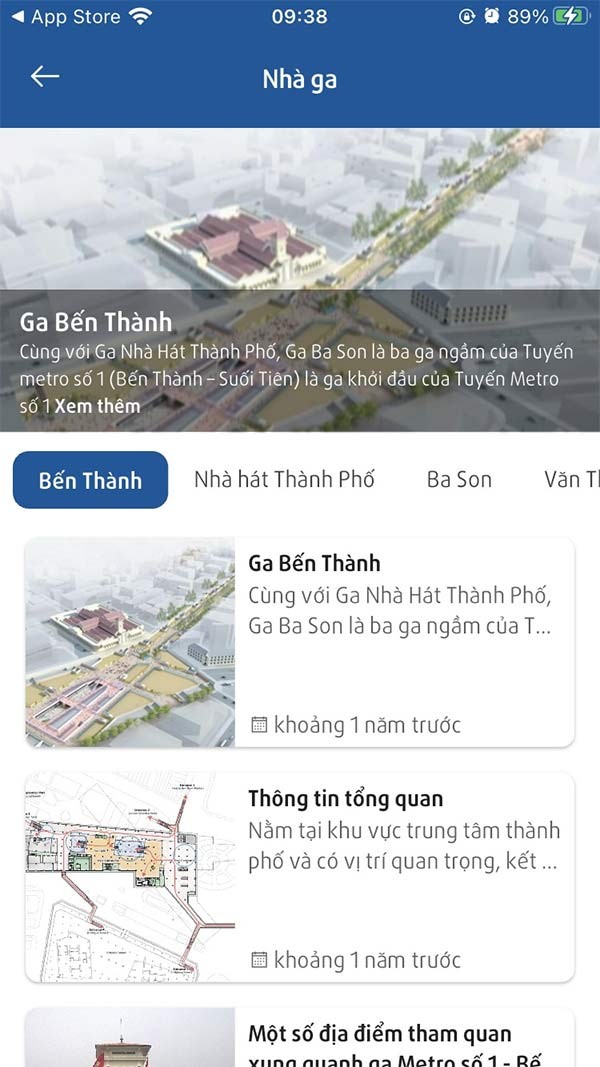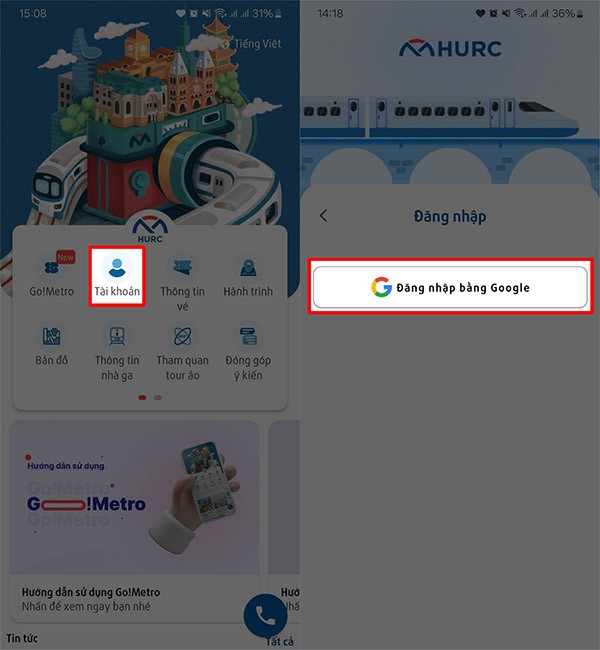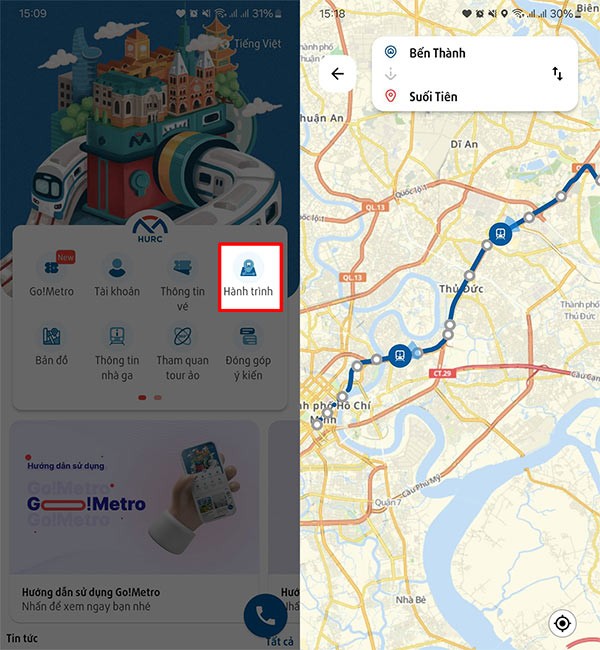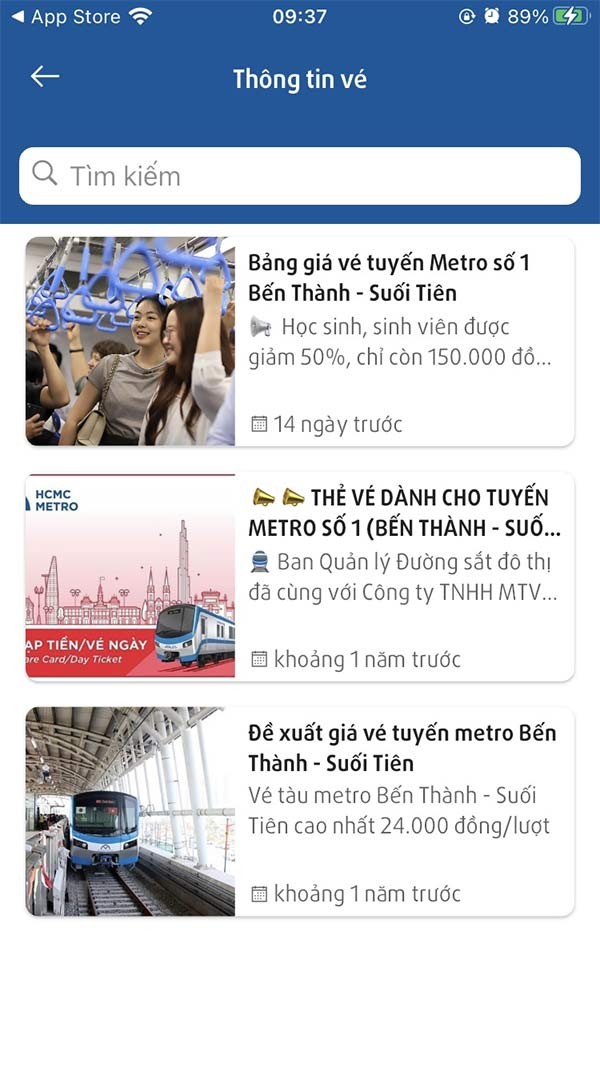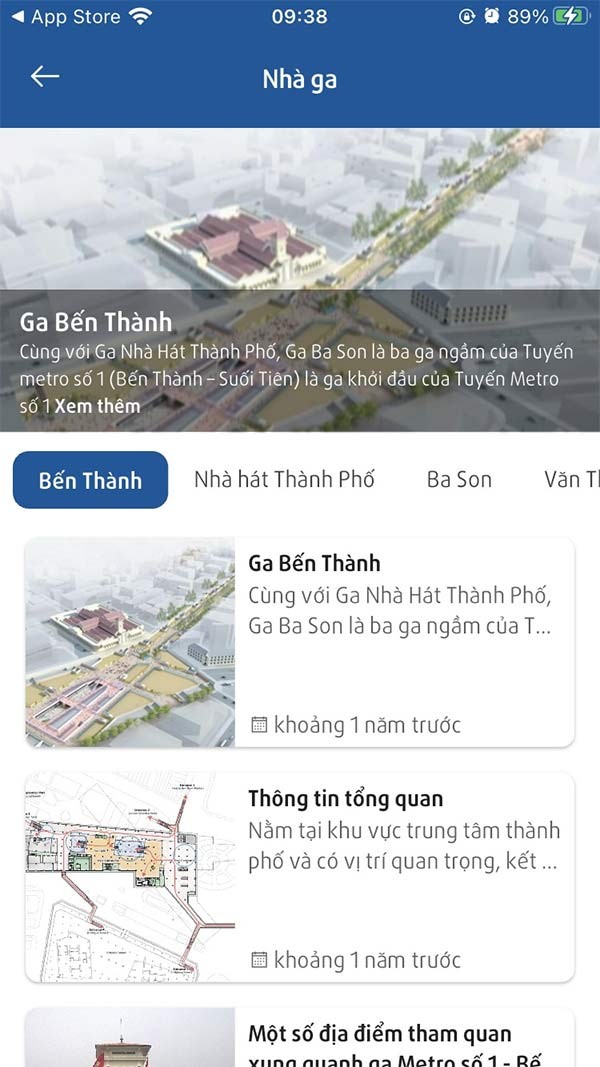Pentru a facilita găsirea informațiilor pe Linia 1 de Metrou, utilizatorii ar trebui să instaleze aplicația Metro HCMC pentru a obține informații despre stațiile în care trebuie să meargă, prețurile biletelor pentru fiecare rută sau alte reglementări necesare. Astfel, cu aplicația Metro HCMC, utilizatorii obțin cele mai rapide și mai necesare informații pentru a lua metroul. Mai jos sunt instrucțiuni pentru utilizarea aplicației Metro HCMC.
Cum să utilizați aplicația Metro HCMC
Pasul 1:
Mai întâi, instalați aplicația Metro HCMC pe telefon folosind link-ul de mai jos.
Pasul 2:
Apoi, la interfața aplicației, faceți clic pe Cont și apoi conectați-vă cu contul dvs. Google pentru a utiliza aplicația Metro HCMC.
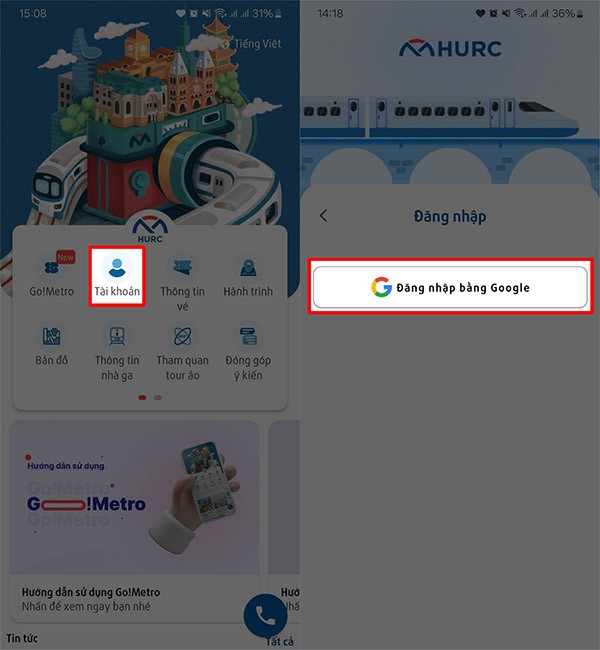
Pasul 3:
În interfața principală a aplicației, faceți clic pe secțiunea Itinerar , apoi utilizatorul va vedea itinerarul de călătorie al liniei de metrou 1 de la Ben Thanh la Suoi Tien. Fiecare stație de oprire pentru a prelua și preda pasagerii va avea simboluri pe ecran pe care pasagerii le vor urma.
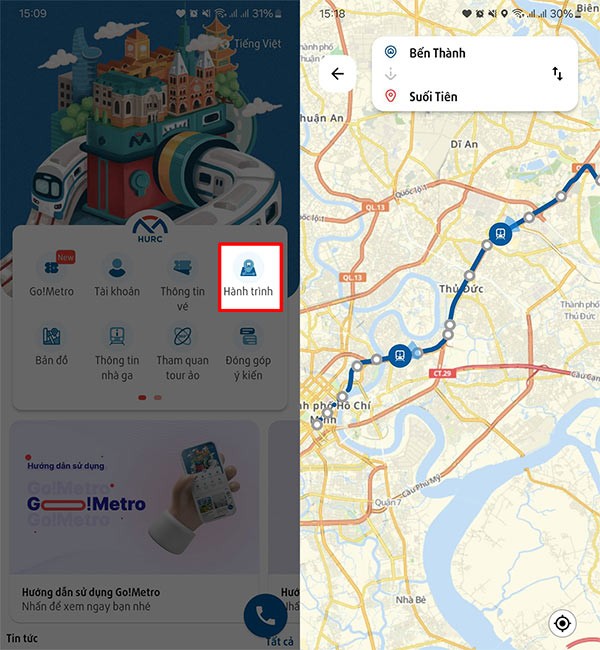
Pasul 4:
Faceți clic pe Informații despre tarif pentru a vedea tarifele pentru diferiți pasageri atunci când achiziționați bilete de metrou.
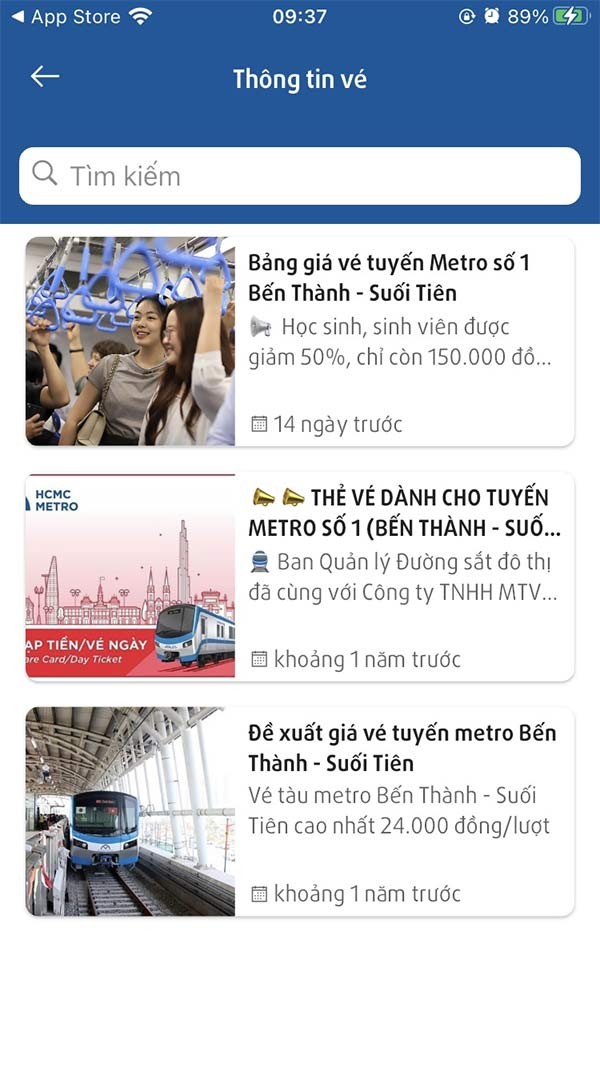
Secțiunea Stație reprezintă locațiile de preluare și predare de-a lungul călătoriei pe Linia 1 de metrou. Faceți clic pe fiecare stație pentru a vizualiza informații.